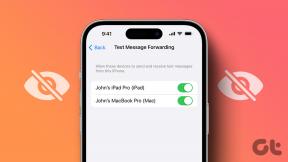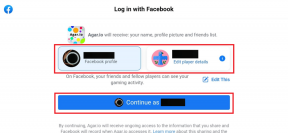עדכן את Windows Defender גם לאחר השבתת Windows Update
Miscellanea / / November 29, 2021
למרות שיש הרבה ידועים פתרונות אנטי וירוס בחינם כמו אווסט ו-AVG, Microsoft Security Essentials aka Windows Defender ב-Windows 8 צבר פופולריות רבה לאחרונה. עם קצב זיהוי והסרה של תוכנות זדוניות הגון, Windows Defender זוכה כעת לאמון על ידי משתמשי Windows ביתיים רבים.

עם זאת, הבדל אחד בין פתרונות האנטי-וירוס של צד שלישי לבין Windows Defender הוא שהעדכון האוטומטי של האחרון מקושר לעדכוני Windows. כך אם משתמש השבית עדכון אוטומטי של Windows ל לחסוך ברוחב פס לאינטרנט, גם Windows Defender שלו יישאר מיושן. וזה לא משהו שאנחנו ממליצים עליו כי אנטי וירוס שאינו מעודכן טוב כמו אין אנטי וירוס בכלל.
היום נתייחס לבעיה זו ונראה כיצד נוכל לעדכן את Defender מבלי להפעיל את העדכון האוטומטי של Windows. אבל לפני שנבדוק את זה, בואו נראה כיצד לשנות את הגדרות העדכון של Windows 8. רק צחצוח קצר לא יזיק.
שינוי הגדרות Windows Update
כדי לשנות את הגדרות העדכון של Windows 8, פתח את לוח הבקרה ולחץ על סמל Windows Update בעת הצגת כל הפריטים במקום תצוגת קטגוריה. אם אתה גולש בתצוגת קטגוריה תוכל למצוא אותה תחת מודול מערכת ואבטחה.

ב Windows Update לחץ על
שינוי הגדרותאוֹפְּצִיָה בסרגל הצד השמאלי ובחר את הגדרות העדכון של Windows שברצונך לשמור. אם אתה מתכנן לחסוך ברוחב פס אז האפשרות "לבדוק אם יש עדכונים אבל תן לי לבחור מתי להוריד ולהתקין אותם" תהיה הדבר הטוב ביותר.כעת, לאחר שהשבתנו את העדכון האוטומטי של Windows, בואו נעבור לעיקר הפוסט הזה: השיטה לעדכון אוטומטי של Windows Defender למרות שעדכון Windows מושבת.
עדכון אוטומטי של Windows Defender
מכיוון שאנטי וירוס הוא חלק בלתי נפרד ממחשב מאובטח, חשוב מאוד לשמור אותו מעודכן. כדי להגדיר עדכון אוטומטי גם לאחר השבתת עדכון Windows פתוח מתזמן המשימות של Windows. הדרך הקלה ביותר להפעיל את מתזמן המשימות של Windows היא על ידי פתיחת תיבת הפקודה הפעלה, הקלדה taskschd.msc ולחיצה על אנטר. אתה יכול גם לחפש תזמון משימה בתפריט התחל של Windows.

ב-Task Scheduler צור משימה חדשה ותן לה שם הפניה. ב ה לשונית טריגר הקלק על ה כפתור חדש והזן את השעה ביום שאתה רוצה להפעיל את המשימה. אל תשכח לשנות את התדירות ליומית.

לאחר שעשית זאת, פתח את ה לשונית פעולה ולחץ על כפתור חדש כדי להוסיף פעולה חדשה. בהוספת חלון פעולה חדש בחר התחל תוכנית ולהיכנס "C:\Program Files\Windows Defender\MpCmdRun.exe" עם מרכאות. בשדה הארגומנט הזן –חתימה עדכון ושמור את המשימה החדשה.

סיכום
זה הכל, מגן Windows יקבל כעת עדכונים אוטומטית בזמן שצוין גם כאשר עדכון Windows כבוי. בזמן יצירת המשימה, תוכל להזין כמה הגדרות נוספות ב- מַצָב ו הגדרות לשונית כדי לוודא שהמשימה פועלת גם אם המחשב יעבור למצב שינה ופספס את האירוע המתוכנן.
דרך פורום ריימונד